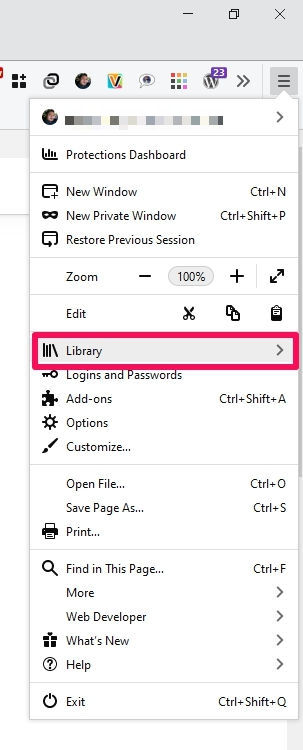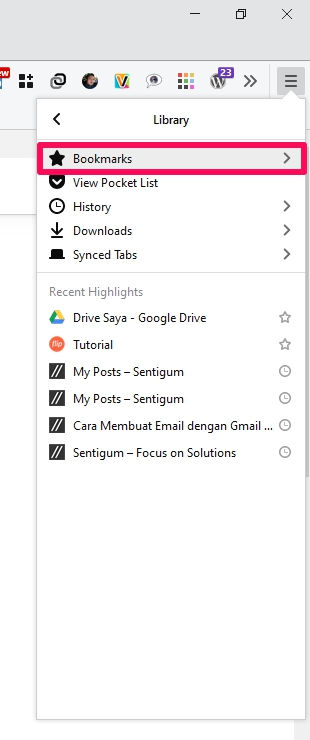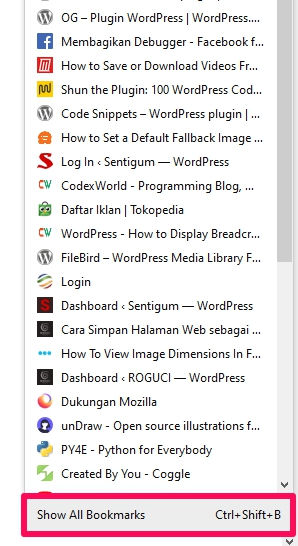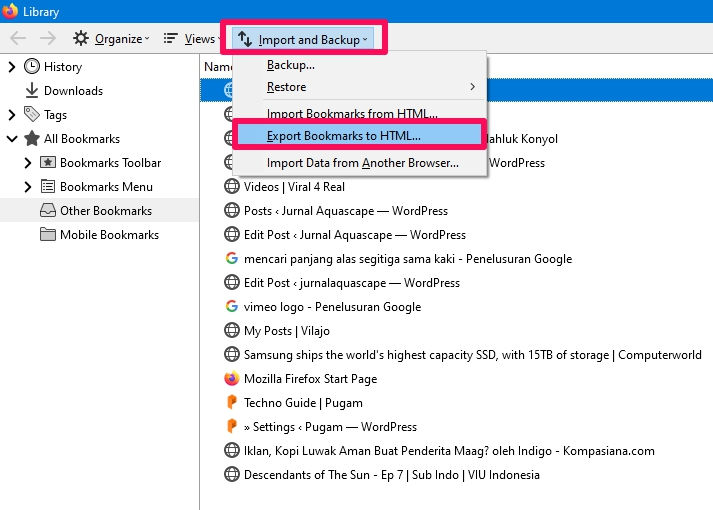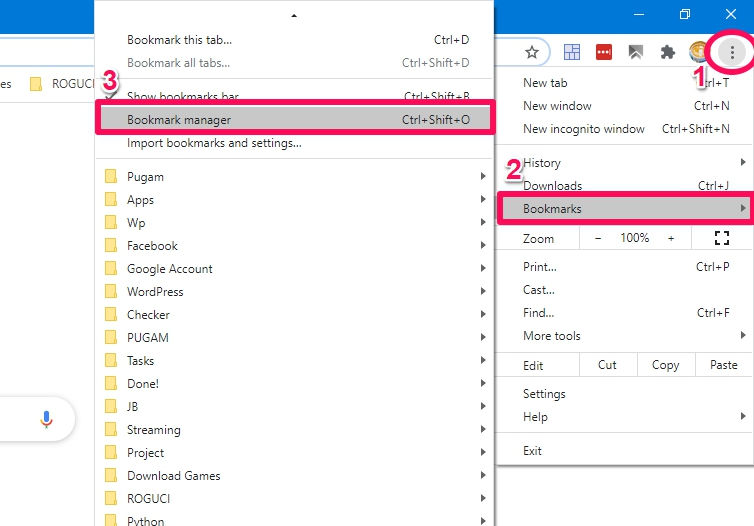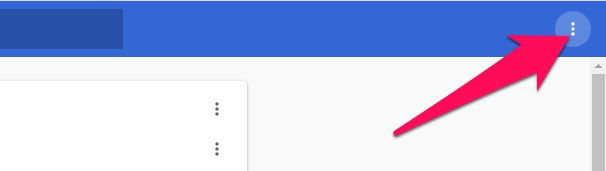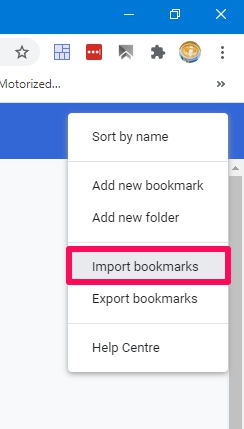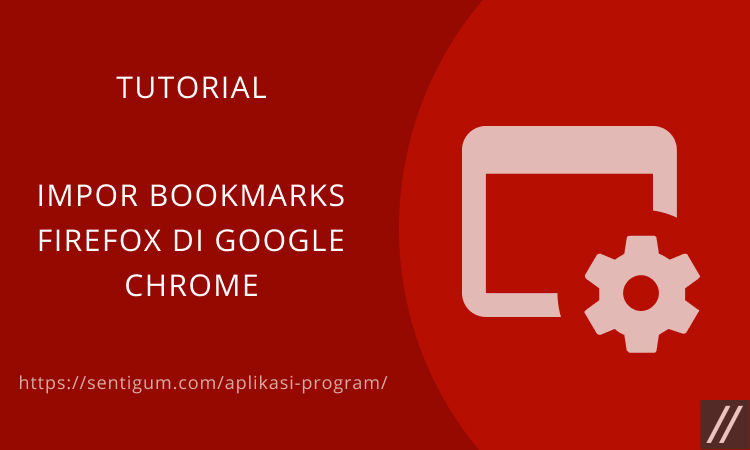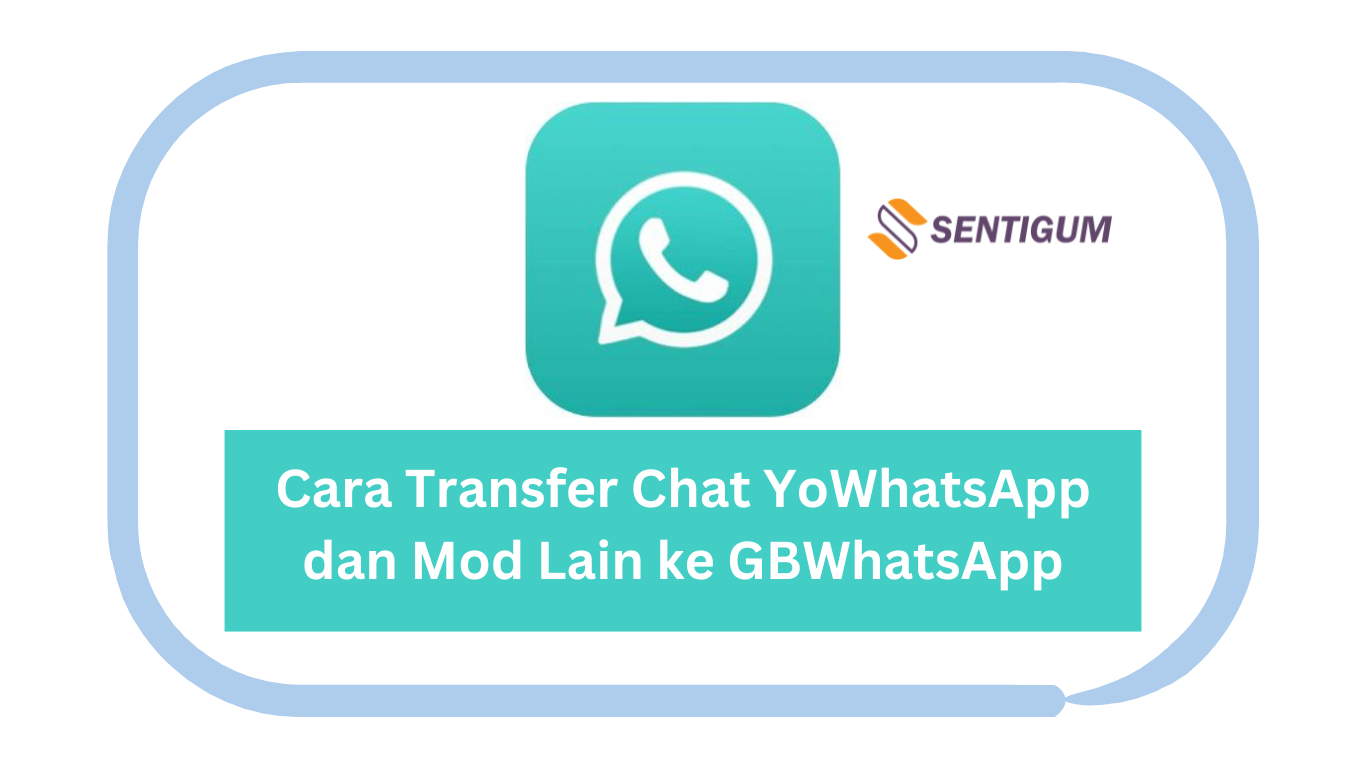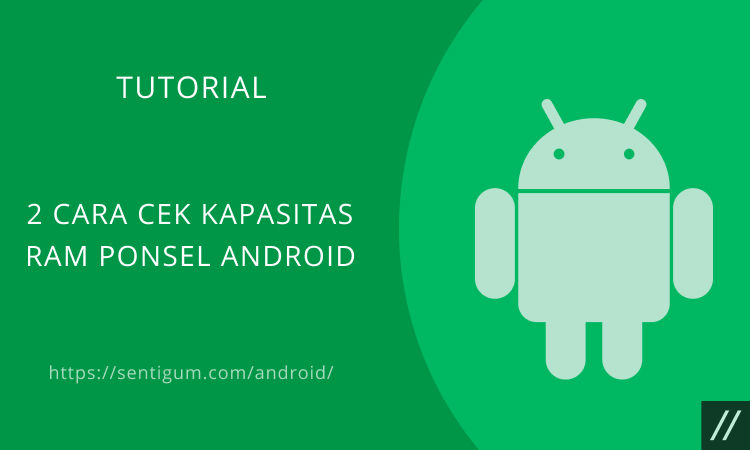Contents show
Berikut langkah-langkah mengimpor bookmarks Mozilla Firefox di Google Chrome.
Ekspor Bookmarks Mozilla Firefox
- Buka browser Mozilla Firefox.
- Buka menu dengan mengklik ikon
 di sudut kanan atas.
di sudut kanan atas.
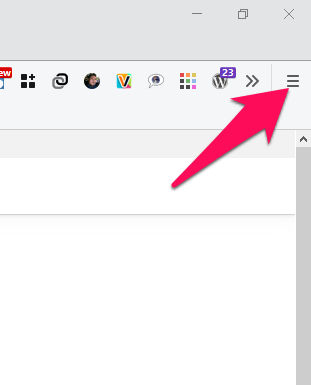
- Pilih Library.

- Lalu pilih Bookmarks.

- Pilih Show All Bookmarks di bagian bawah.

- Pada jendela Library, pilih menu Import and Backup » Export Bookmarks to HTML.

- Simpan file HTML hasil ekspor.
Cara cepat untuk mengakses menu Bookmarks di Firefox adalah dengan menekan tombol kombinasi
Shift+Alt+B.
Impor Bookmarks di Google Chrome
- Buka browser Google Chrome.
- Buka menu dengan mengklik ikon
 di sudut kanan atas.
di sudut kanan atas. - Pilih Bookmarks » Bookmarks manager.

- Klik ikon menu di sudut kanan atas.

- Pilih Import bookmarks.

- Pilih file HTML yang Anda simpan di langkah no 7.
Cara cepat untuk mengakses menu Bookmarks di Google Chrome adalah dengan menekan tombol kombinasi
Ctrl+Shift+O.
Baca Juga:
- Cara Impor Bookmarks Google Chrome di Firefox
- Cara Otomatis Hapus Cookies Firefox Saat Menutup Browser
- Cara Blokir Website Tertentu dari Hasil Pencarian Google
- Cara Menjalankan Inspect Element di Semua Browser
- Cara Nonaktifkan Password Manager di Browser Komputer
- 6 Cara Menampilkan Password di Balik Tanda Bintang atau Titik
- Mengaktifkan JavaScript di Mozilla Firefox